深層からのスタート(読書ノートのメモが成果物に結実するひとつのパターン)
公開日:
:
最終更新日:2016/05/05
WorkFlowy
1.WorkFlowyの階層の数をめぐるTwitterでの段差ラ部の会話
今朝、Twitterの片隅で、ちょっとした会話が盛り上がりました。きっかけは、るうさんによるこのツイートです。
みんなアウトラインの中でどの位階層を深くしてるのだろうか?そして抽出に検索を使う比率は? これによってフォルダ派かタグ派か使い道が分かれるような気がする。 ひとつのフォルダだけど、階層に入れることによって区分けされるからランダムではなくなる。 #段差ラ部
— るう@アイスクリン (@ruu_embo) 2015, 8月 7
私は、このように答えました。「みんなアウトラインの中でどの位階層を深くしてるのだろうか?」という最初の質問に対する答えです。
@ruu_embo 今朝公開した文章は、かなり深い階層からスタートしました。10階層目くらいかな。 なぜかというと、『ブログを10年続けて、』の読書ノートのメモを、その場所でそのままブログ原稿にしたから。 普通は、文章のスタートが2階層目です。
— 彩郎 (@irodraw) 2015, 8月 7
●
少し補足します。
まず、「今朝公開した文章」とは、これです。
変化循環システム・試行錯誤の実験場・守るべき完成品と捉えないこと
『ブログを10年続けて、僕が考えたこと』というKindle本に触発され、「ブログと変化」というテーマで考えたことをまとめました。
では、この文章は、どのように生まれたのでしょうか。
最近、私は、この本の読書ノートを、三色ボールペンWorkFlowyで作っています。
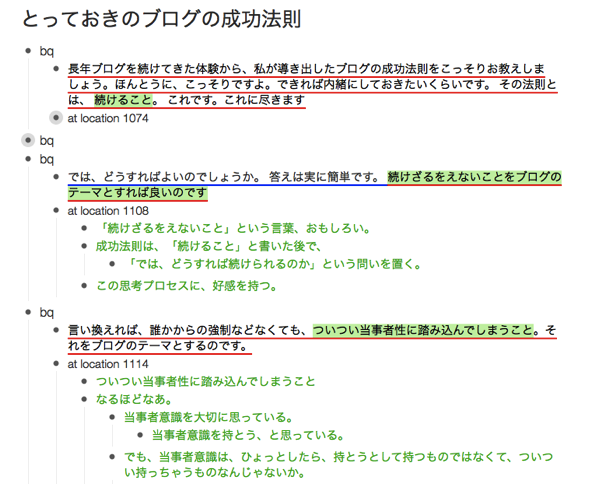
- 改・WorkFlowyで「三色ボールペン方式」
- 「三色ボールペンWorkFlowy」を、何に使うか?
- Kindle本を、三色ボールペン方式で読む(kindle.amazon.co.jp × 「三色ボールペンWorkFlowy」)
この読書ノートの中に、「ブログは人生を変えるのか?」という抜き書きがありました。
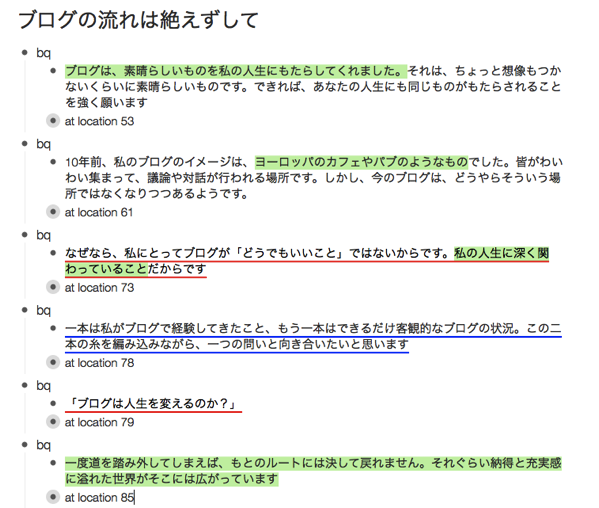
興味深い問いです。私は、読書ノートに、この問いをめぐって考えたことをメモしました。すると、それらのメモはどんどんと増え、ひとつのまとまった文章へと育ちそうなほどでした。そこで、それらのメモを文章の形に整えて公開したのが、先ほどの文章です。
●
普段、WorkFlowyで文章を書くとき、私は、書きかけの文章を格納するトピックの中にトピックを立てて、文章を書いています。他のところで生まれたメモも、文章へと育てるときは、書きかけの文章を格納するためのトピックに移動します。
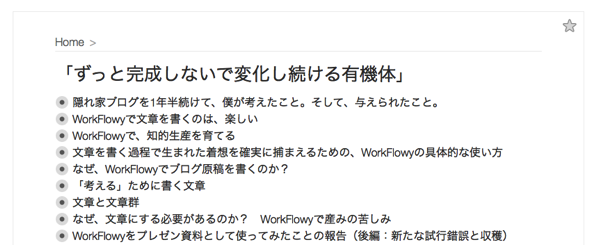
しかし、今回は、そうしませんでした。メモが生まれた読書ノートから動かさず、読書ノートのその場所で、子トピックを作ることで、文章の形に整えました。ある程度深い階層から、さらに深層へと潜ることで、文章を書いたわけです。
その結果、「変化循環システム・試行錯誤の実験場・守るべき完成品と捉えないこと」が書き上がった時点で、WorkFlowyの段差は、こうなりました。
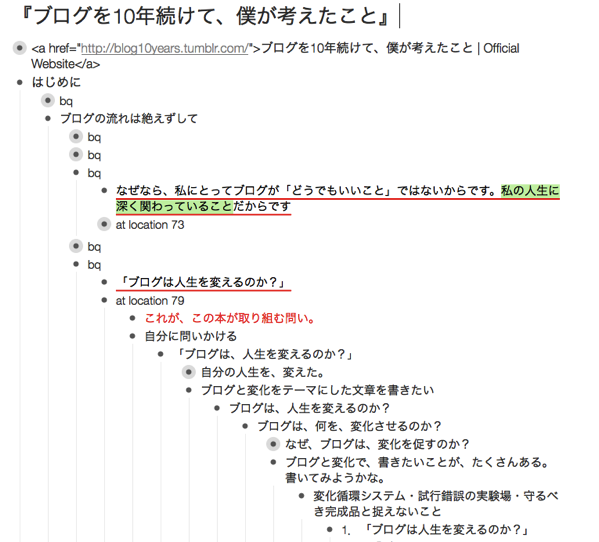
@chilny @takwordpiece @gofujita @ruu_embo @KriyaMariko @maro_draft 今回の10階層は、こんな感じです。 数えてみたら、16階層からスタート。ただ、これは例外的です。 pic.twitter.com/dtg2RsTS0I
— 彩郎 (@irodraw) 2015, 8月 8
Homeから文章タイトルトピックまでを数えると、実に16階層です。
2.WorkFlowyによる読書メモなら、どこからでも長文を書くことができる
今回、私は、深層で生まれたメモを、その場所のままで育てて、文章を書き上げました。
深層からスタートするこの書き方で文章を完成させたのは、この文章がはじめてです。私がWorkFlowyに求める最も重要な役割が、大量の書きかけの文章群全体を管理する仕組みであることからすれば、この深層からスタートする書き方は、おそらくイレギュラーなものにとどまります。
しかし、この書き方が可能であることそれ自体は、今後も、意識していきます。というのも、この書き方は、WorkFlowyによる読書ノートの強みを活かした方法だからです。
紙の本に直接書き込む場合はもちろん、紙のノートや紙のカードで読書ノートを作る場合、あるメモを文章の形に育てようと思ったら、そのメモをどこか別の場所に動かす必要があります。メモが生まれた場所には、そのメモを文章の形へと育てるために必要なスペースの余裕がないためです。
また、テキストエディタやEvernoteで読書ノートを作る場合でも、メモが生まれたその場所で、メモを文章の形へと育てることは、あまり賢いやり方ではありません。そのメモの前後に書かれた雑多な情報が邪魔になったり、そのメモを探すために読書ノートの中を動くのが面倒だからです。
これに対して、WorkFlowyによる読書ノートなら、メモが生まれたその場所で、メモを文章に育てることのデメリットは、大きくありません。無限に子トピックを増やすことができるため、スペースの制限はありません。また、深層のトピックにZoomすれば、メモの前後にある雑多な情報は気になりませんし、トピックのURLをブックマークしたりトピックをお気に入り登録すれば、一瞬でその深層のメモにアクセスできるためです。
この深層からのスタートは、WorkFlowyによる読書ノートだからこそできる書き方です。と同時に、三色ボールペンWorkFlowyによる読書ノートが、文章という成果物へと結実するときの、ひとつのパターンです。
今後、私は、三色ボールペンWorkFlowyで読書ノートを作り続けていくつもりなのですが、その中で、たまに、このパターンを活用したいと思っています。
Kindle本を、三色ボールペン方式で読む(kindle.amazon.co.jp × 「三色ボールペンWorkFlowy」)
お知らせ
このエントリは、その後、加筆修正などを経て、書籍『クラウド時代の思考ツールWorkFlowy入門』の一部分となりました。
書籍『クラウド時代の思考ツールWorkFlowy入門』の詳細目次と元エントリは、次のとおりです。
スポンサードリンク
関連記事
-

-
WorkFlowyを、赤坂シナモンの地下迷宮みたいにしたい(その1)
1.『ねじまき鳥クロニクル』赤坂シナモンが統べるコンピューターの地下迷宮 『ねじまき鳥クロニクル』の
-

-
「WorkFlowyによって、私が新しく始めた行動は、何もない。」でも「WorkFlowyによって、私の生活は変わった。」
1.WorkFlowyは、どのように、私の生活を変えたのか? 2015年になってからの9ヶ月弱で、私
-

-
WorkFlowyで「三色ボールペン方式」
最新版の「三色ボールペンWorkFlowy」は、「改・WorkFlowyで「三色ボールペン方式」」に
-

-
WorkFlowy→ハサミスクリプト→でんでんコンバーターで『WorkFlowyの説明書』『WorkFlowyの教科書』『WorkFlowyの理論書』を作る計画を構想する
1.WorkFlowyとハサミスクリプトとでんでんコンバーターで、電子書籍を作る (1) ハサミスク
-

-
【ご報告とお礼】WorkFlowyで、WorkFlowyの本(の原稿)を書きました。
いつも「単純作業に心を込めて」をお読みいただき、ありがとうございます。おかげさまで、毎日楽しく好きな
-

-
WorkFlowyの差分メールの基本
1.差分メール機能の概要 WorkFlowyは、差分メール機能を持っています。 この機能は、自分のア
-

-
【連載】iOSからWorkFlowyを快適に使う(1) iOS版公式アプリの課題を整理し、解消の道筋を描く。
WorkFlowyは、パソコンから使うと、実に快適です。でも、スマートフォンから使うWorkFlow
-

-
WorkFlowy抜き書き読書ノート
1.なぜ、抜き書き読書ノートにWorkFlowyを使うのか? (1) 抜き書き読書ノートの意義
-

-
知的生産のフローとWorkFlowy
1.知的生産のフロー (1) 『知的生産の技術』と、知的生産のフロー 『知的生産の技術』は、知的
-

-
「アウトラインはひとつあれば十分だし、ひとつだけの方がむしろよい」というWorkFlowyの思想を肯定する。
1.WorkFlowyの思想は、「アウトラインはひとつあれば十分だし、ひとつだけの方がむしろよい」

